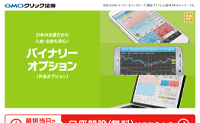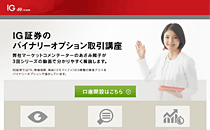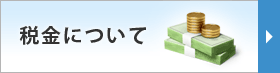LION BO(ヒロセ通商)のバイナリーオプション取引画面の見方
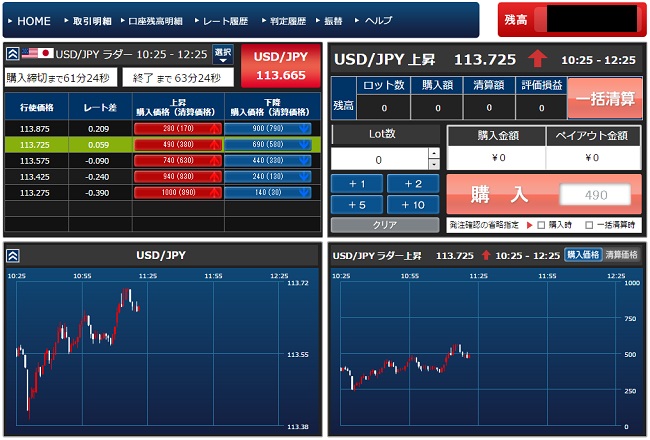
画像はLION BOにログインし取引画面を開いた状態です。取引画面の見方がわかれば実際にトレードするときもスムーズに購入できます。
デモ取引を行う方法と取引画面の見方を開設しているので、詳しく見ていきましょう。
デモ取引の仕方
LION BOのデモ取引は登録不要でアクセスするだけですのですぐに取引ができます。まだ登録していないという方は一度使ってみても良いかもしれませんね。
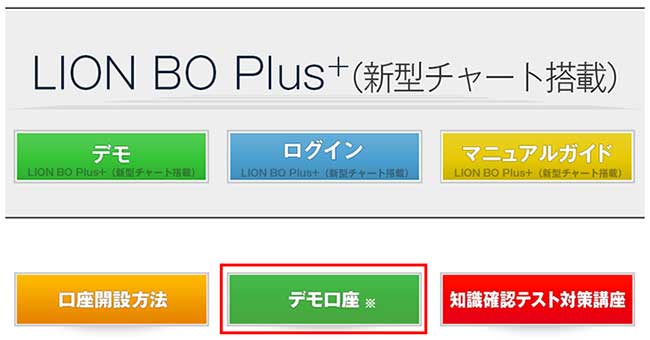
まずはヒロセ通商のLION BOにアクセスしましょう。そうすると「LION BO+」という項目の中に緑色のボタンの「デモ口座」があるのでクリック。
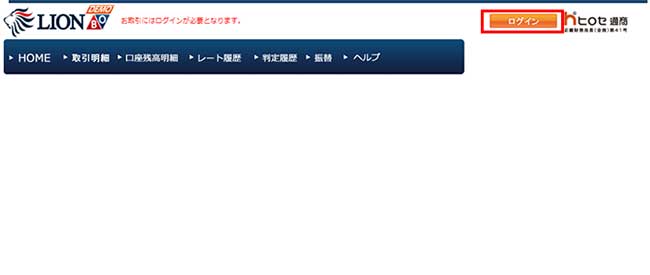
そうすると上の画像のような画面になるので、右上にあるオレンジ色の「ログイン」ボタンをクリックしてください。
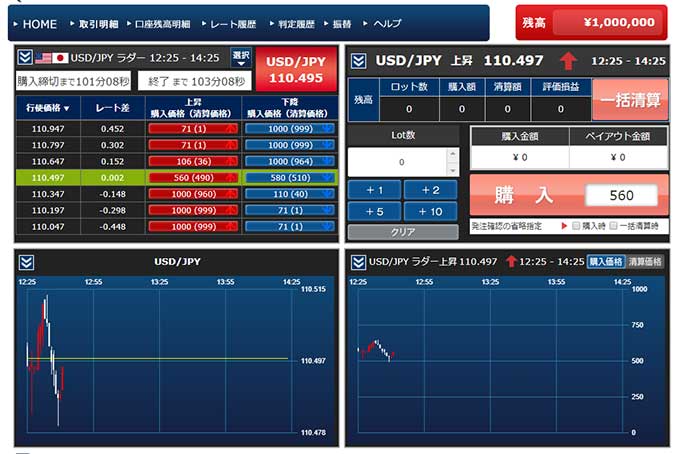
そうすればデモ取引の画面が出てきます。最初は残高が100万円に設定されているので、100万円になっているのを確認して取引を始めましょう。
それでは次に取引画面の見方を紹介していくので取引をする前にぜひ参考にしてください。
メニュー
![]()
メニューでは購入履歴や残高の照会、FX口座からバイナリーオプション口座への振替などが出来ます。
ラダー画面
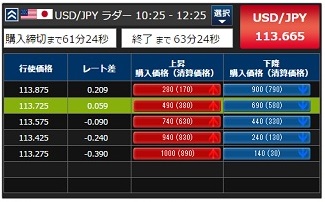
ラダー画面では表示する通貨ペアや回号、購入する行使価格や方向(HIGH/LOW)を選んだり、購入締切時間や終了時間などを確認したりできます。
選択銘柄集計
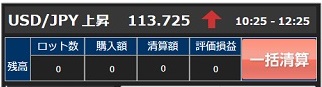
選択銘柄集計では、上で選んだ銘柄を複数保有しているときのLOT数や評価損益合計などが表示されます。もし一括精算をする時はココから売却しましょう。
購入画面

購入画面です。購入数量(LOT数)を選択してポジションを購入可能。
チャート
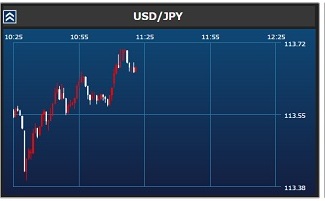
ラダー画面で選んだ通貨ペアのローソク足チャートです。
購入・精算価格チャート

ラダー画面で選んだ通貨ペアの購入価格や精算価格の変動が確認できる購入・精算価格チャートが表示されています。
保有明細

購入した銘柄を確認できる保有明細です。ちなみにここからも精算することができるので、リアルタイムな情報を確認しつつ精算タイミングを計ることができるでしょう。
ポジションの精算方法などは別途詳しく説明します。取引画面の見方が分かった方は実際に操作しながら確認してみてください。
2014年11月04日時点での情報 | カテゴリ:LION BOの情報